win11动态壁纸如何设置 windows11动态壁纸设置步骤
更新时间:2023-08-25 16:27:25作者:huige
电脑桌面壁纸一般都是静态的图片,如果想要追求个性化的话,可以给电脑设置动态壁纸显得更加炫酷,但是有不少用户刚接触windows11系统,因为不熟悉操作,不懂动态壁纸如何设置,如果有想要设置的用户们可以跟着笔者一起来看看windows11动态壁纸设置步骤吧。
方法如下:
1、首先右击桌面任意空白处,点击个性化选项。
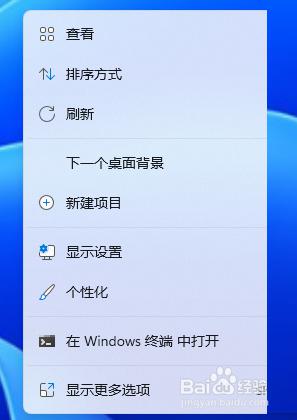
22、然后我们点击背景进去。
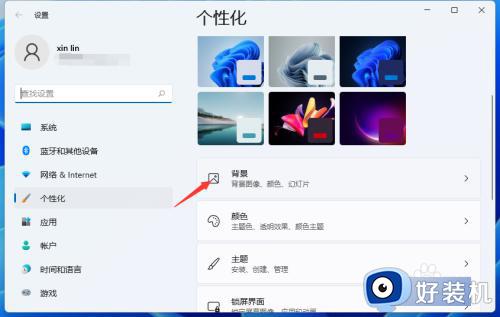
33、将背景的下拉菜单选项设置为幻灯片放映。
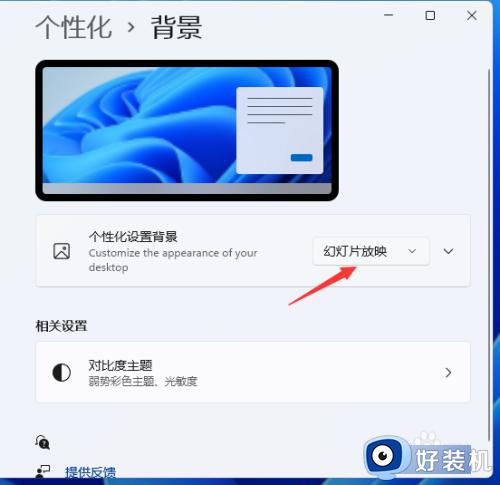
44、接着我们点击下方的浏览按钮。
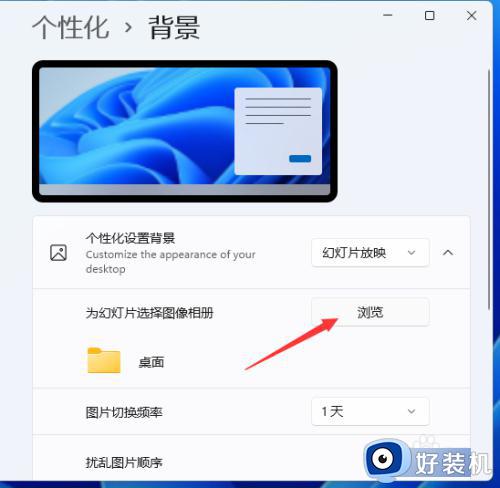
55、然后在电脑上选择自己的动态壁纸进行设置就行了。
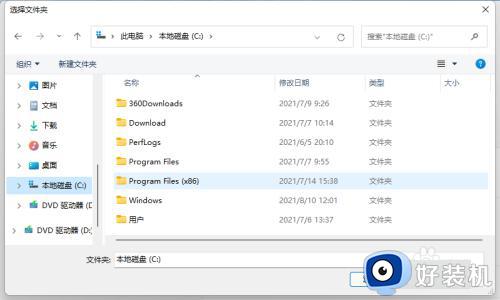
66、在这里我们需要设置壁纸切换时间间隔就可以了。
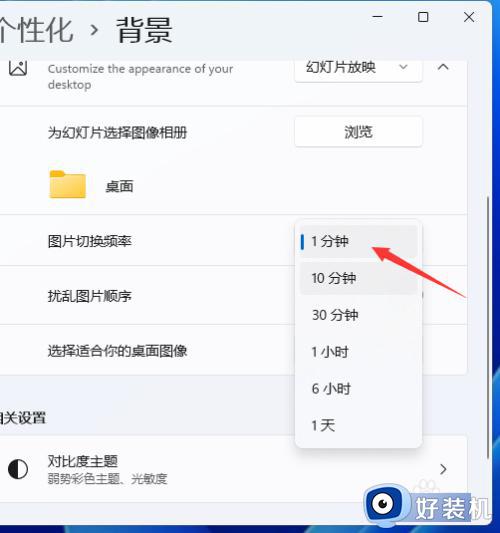
关于win11动态壁纸的详细设置方法就给大家介绍到这里了,如果你也感兴趣的话,可以学习上述方法步骤来进行设置,希望帮助到大家。
win11动态壁纸如何设置 windows11动态壁纸设置步骤相关教程
- win11如何设置桌面动态壁纸 win11动态壁纸设置步骤
- windows11如何设置动态壁纸 给win11系统设置动态壁纸的方法教程
- win11桌面动态壁纸怎么设置 win11如何设置动态壁纸桌面
- Win11动态壁纸怎么设置 windows11设置动态壁纸的教程
- 电脑怎么设置动态壁纸win11 win11如何设置电脑动态壁纸
- win11怎么用动态壁纸 win11动态壁纸设置教程
- win11怎么设置桌面壁纸自动更换 win11如何设置电脑桌面壁纸自动更换
- win11电脑壁纸怎么设置自动切换 win11随机壁纸如何自动切换
- win11修改桌面壁纸的详细步骤 win11怎么修改电脑壁纸
- window11自动换壁纸怎么关 win11系统关闭壁纸自动更换的步骤
- win11家庭版右键怎么直接打开所有选项的方法 win11家庭版右键如何显示所有选项
- win11家庭版右键没有bitlocker怎么办 win11家庭版找不到bitlocker如何处理
- win11家庭版任务栏怎么透明 win11家庭版任务栏设置成透明的步骤
- win11家庭版无法访问u盘怎么回事 win11家庭版u盘拒绝访问怎么解决
- win11自动输入密码登录设置方法 win11怎样设置开机自动输入密登陆
- win11界面乱跳怎么办 win11界面跳屏如何处理
win11教程推荐
- 1 win11安装ie浏览器的方法 win11如何安装IE浏览器
- 2 win11截图怎么操作 win11截图的几种方法
- 3 win11桌面字体颜色怎么改 win11如何更换字体颜色
- 4 电脑怎么取消更新win11系统 电脑如何取消更新系统win11
- 5 win10鼠标光标不见了怎么找回 win10鼠标光标不见了的解决方法
- 6 win11找不到用户组怎么办 win11电脑里找不到用户和组处理方法
- 7 更新win11系统后进不了桌面怎么办 win11更新后进不去系统处理方法
- 8 win11桌面刷新不流畅解决方法 win11桌面刷新很卡怎么办
- 9 win11更改为管理员账户的步骤 win11怎么切换为管理员
- 10 win11桌面卡顿掉帧怎么办 win11桌面卡住不动解决方法
